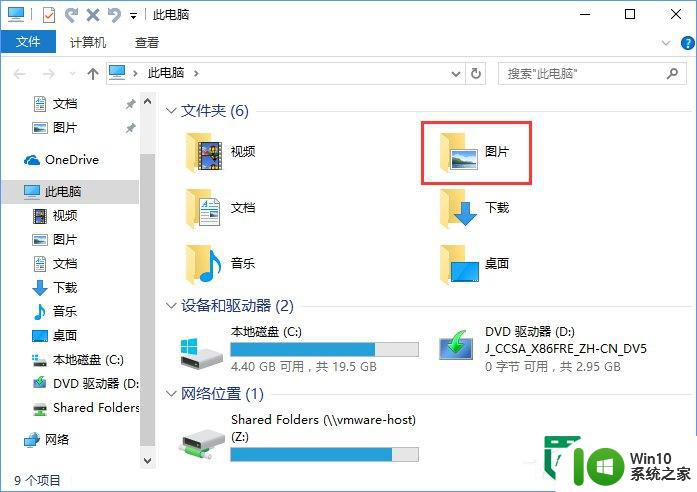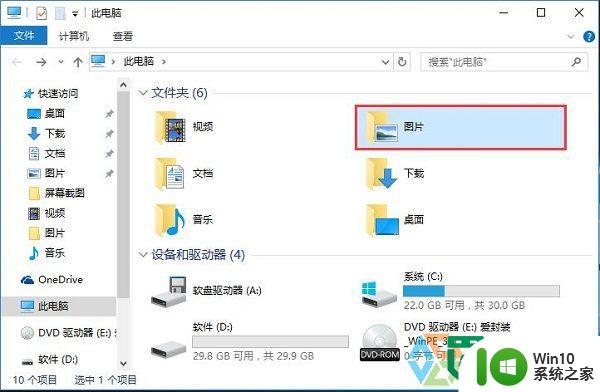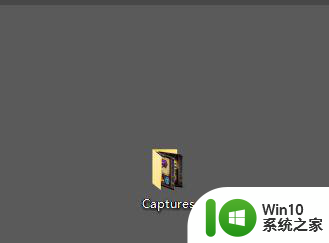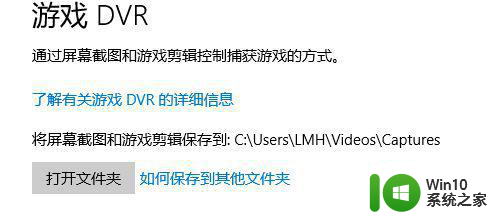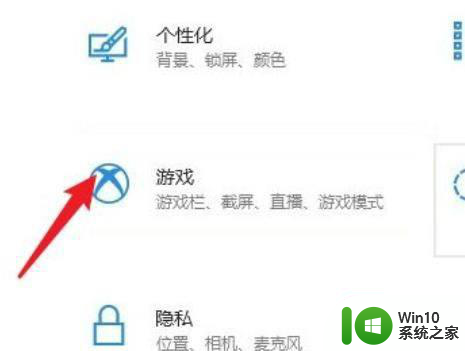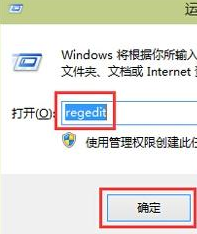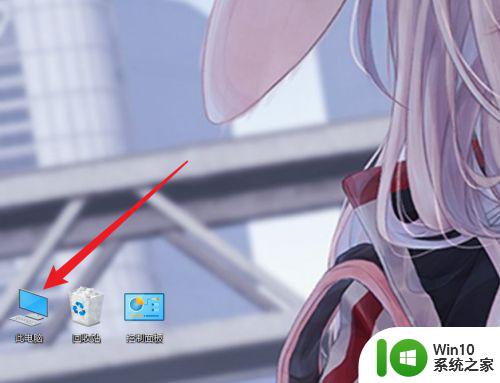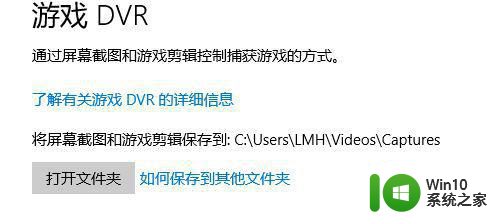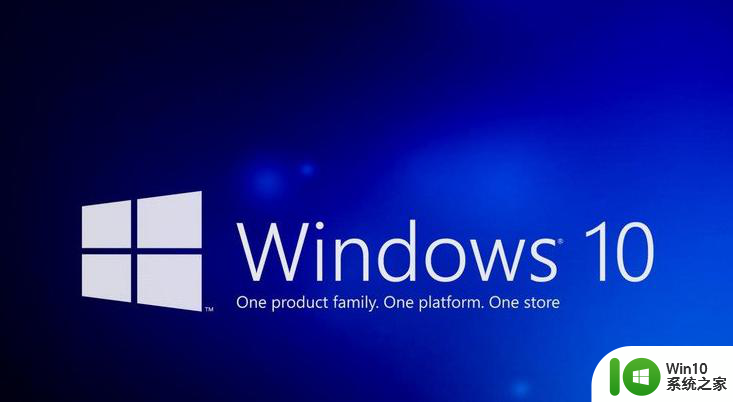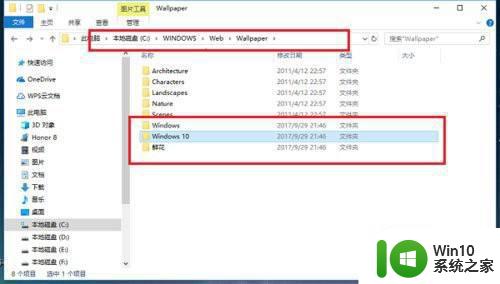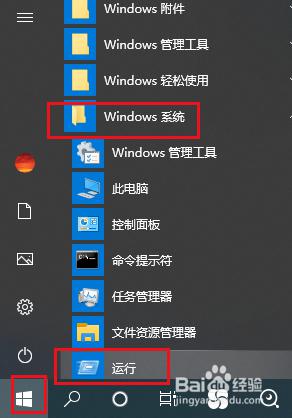win10电脑截图后图片存储路径在哪里 如何打开win10快捷键截图保存的图片
更新时间:2023-06-10 10:58:18作者:yang
win10电脑截图后图片存储路径在哪里,Win10电脑截图是我们日常生活中常用的操作,所截取的图片存储路径又该如何找到呢?相信很多人都被这个问题困扰过,接下来小编就给大家分享一下具体方法,首先Win10电脑截图后,图片会默认保存在剪贴板中,如果要将图片保存到本地文件夹中,可以使用Win+PrtScn键进行截图,此时截取的图片会保存在“图片”文件夹中的“屏幕截图”子文件夹中。而如果使用Win+Shift+S键进行截图,则会在剪贴板中生成一张截图,可以使用任何图片编辑软件进行保存和编辑。以上便是Win10电脑截图后图片存储路径的相关介绍,希望对大家有所帮助。
具体方法:
1、进行截屏,按win图标+PrtSc快捷键截屏。

2、在电脑桌面上,点击打开“此电脑”后,点击“图片”。
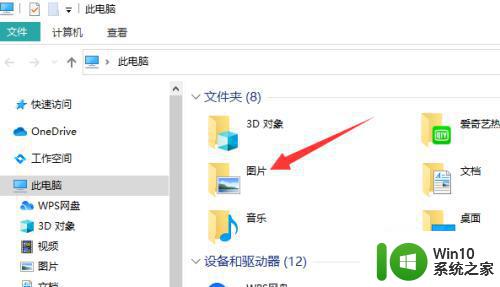
3、在图片文件夹中,点击打开屏幕截图文件夹。
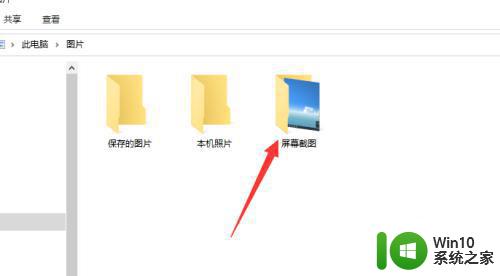
4、就能看到刚才截屏的图片了。
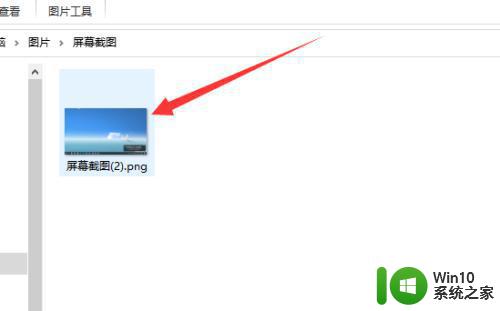
以上是关于win10电脑截图后图片存储路径的全部内容,如果您遇到了同样的情况,可以参考这篇文章中提到的方法来处理,希望这篇文章能对大家有所帮助。